GarageBand es un potente creador de música que te permite componer, mezclar, grabar y compartir música. Está disponible para dispositivos Mac, iOS y iPadOS. Sería genial si pudieras usar tus pistas favoritas de Apple Music en GarageBand. Sin embargo, todas las canciones descargadas de Apple Music están protegidas. Las canciones protegidas no se pueden importar a GarageBand. Entonces, hoy te mostraremos cómo desproteger Apple Music y cómo importar Apple Music a GarageBand.

- Parte 1. Cómo convertir Apple Music protegida para GarageBand
- Parte 2. Cómo agregar Apple Music a GarageBand en Mac
- Parte 3. Cómo agregar Apple Music a GarageBand en iPhone/iPad
- Parte 4. Preguntas frecuentes sobre Apple Music en GarageBand
- Parte 5. El veredicto
Parte 1. Cómo convertir canciones protegidas de Apple Music para GarageBand
Dado que las canciones de Apple Music están protegidas, primero debe eliminar la protección. Además, las pistas de Apple Music están codificadas en formato M4P y GarageBand solo admite MP3, AAC, WAV, AIFF y Apple Lossless. Por lo tanto, también debe convertir las canciones de Apple Music a formatos compatibles con GarageBand.
Agradecidamente, DRmare Apple Music Converter te permite hacer precisamente eso. Es un convertidor de audio todo en uno que le permite desproteger Apple Music, canciones de iTunes, libros de Audible y más. También puede convertir Apple Music a MP3, AAC, WAV, etc. con una calidad de sonido sin pérdidas. Con una velocidad de conversión 30 veces más rápida, puede obtener rápidamente archivos locales de Apple Music compatibles con GarageBand. Luego, puede importar fácilmente canciones de Apple Music a GarageBand y otro software de edición de música sin ningún problema.
DRmare Apple Music Converter
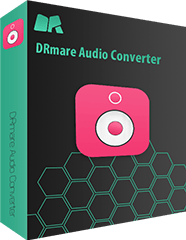
- Lote convertir Apple Music a MP3, AAC, WAV, M4A, M4B, FLAC
- Trabaje a una velocidad 30 veces superior sin pérdida de calidad tras la conversión
- Conserva y edita las etiquetas ID3, incluidas la carátula del álbum, el título, etc.
- Desproteger canciones de Apple Music, música de iTunes y audiolibros de Audible
Cómo convertir y descargar Apple Music para GarageBand
Instale DRmare Apple Music Converter en su computadora con anticipación. Además, descargue las canciones de Apple Music que desea usar en GarageBand. Luego, puede seguir los pasos a continuación para convertir canciones protegidas de Apple Music en archivos compatibles con GarageBand.
- Paso 1Importar canciones descargadas de Apple Music M4P
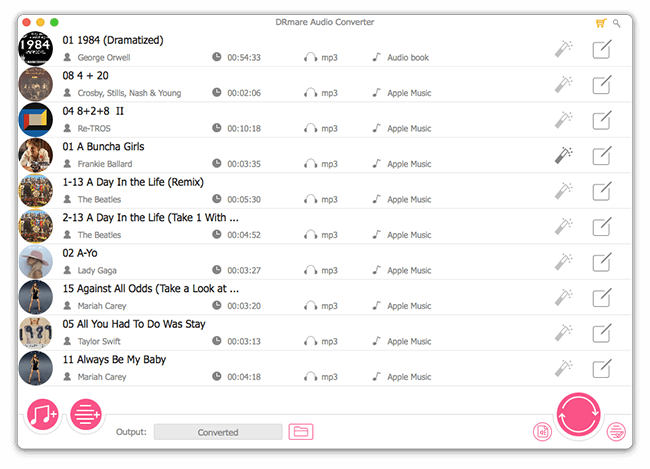
- Abra el DRmare Apple Music Converter instalado. Vaya al botón 'Agregar archivos' en la parte inferior izquierda. Luego haga clic en él, mostrará la biblioteca de iTunes. Y luego, puede elegir las canciones de Apple Music que desea editar en GarageBand. DRmare Apple Music Converter los cargará para convertirlos a la vez.
- Paso 2Elige un formato de audio para Apple Music GarageBand
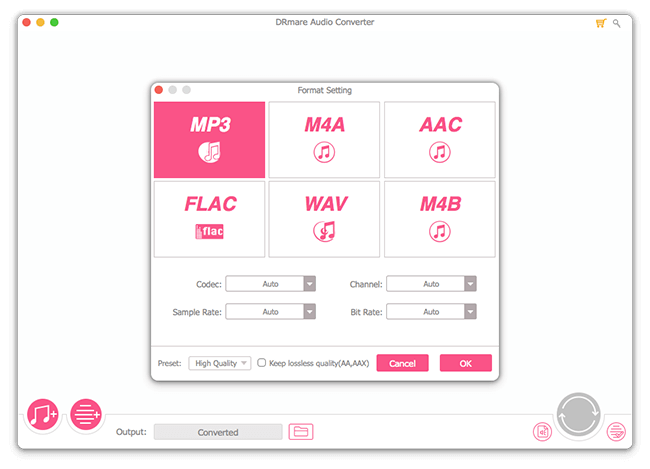
- GarageBand admite MP3, AAC, WAV, AIFF y Apple Lossless, por lo que puede elegir un formato de salida entre ellos. El formato de salida predeterminado es MP3, que es adecuado para la mayoría de los dispositivos y plataformas. Para personalizar más las canciones, puede establecer otros parámetros para la salida de Apple Music. Los códecs de audio, los canales, las frecuencias de muestreo y las velocidades de bits están disponibles para su personalización. Para ello, simplemente haga clic en el icono 'Audio' junto al botón 'Convertir'.
- Paso 3Convierta Apple Music para usar en GarageBand
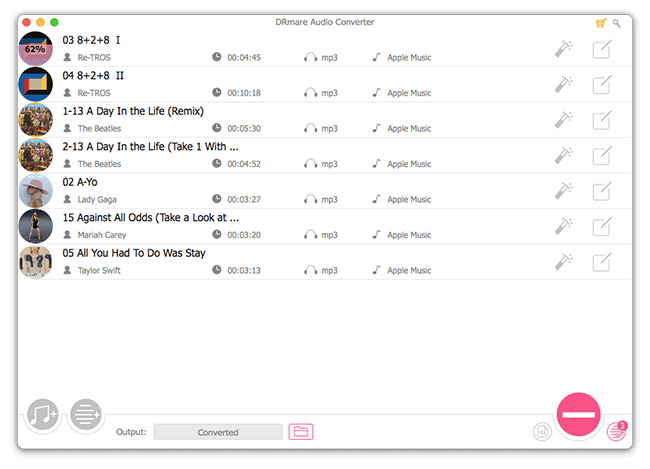
- Haga clic en el botón 'Convertir' en la parte inferior derecha. Con un solo clic, todas las canciones de Apple Music que hayas importado se convertirán a una velocidad 30 veces más rápida. Luego, puede obtener Apple Music como archivos locales en su computadora. Puedes hacer clic en la carpeta "Convertido" para buscar y escuchar Apple Music sin conexión en tu PC. También puede hacer clic en la lista 'Historial' con un punto rojo para reproducir directamente Apple Music en este software. Ahora está listo para importar Apple Music a GarageBand sin ningún límite.
Parte 2. Cómo agregar Apple Music a GarageBand en Mac
Ahora ha almacenado archivos de Apple Music en su computadora y son compatibles con GarageBand. Puede agregarlos fácilmente a GarageBand. Aquí hay una guía sobre cómo importar canciones a GarageBand desde Apple Music en Mac.
Paso 1. Inicie GarageBand en Mac y verá su pantalla principal.
Paso 2. En el menú superior, haga clic en 'Archivo' > 'iCloud'. A continuación, puede seleccionar 'Importar GarageBand para iOS' o 'Importar archivo de notas musicales'.

Paso 3. A continuación, sólo tienes que seleccionar las pistas desprotegidas de Apple Music y añadirlas a GarageBand.
Nota: 'Importar archivos de notas musicales' solo está disponible para archivos Apple Music M4A. Para archivos MP3, simplemente busque la carpeta 'Converted' de Apple Music en el Finder, luego arrástrelos y suéltelos en la pantalla de edición de GarageBand.
Parte 3. Cómo importar una canción de Apple Music a GarageBand en iPhone/iPad
Las aplicaciones móviles de GarageBand pueden funcionar en dispositivos iPhone y iPad. Para importar Apple Music a GarageBand, primero debe sincronizar Apple Music con su iPhone o iPad. A continuación se muestra cómo importar una canción a GarageBand desde Appe Music.
Paso 1. Abre iTunes en tu computadora Mac. Presiona la barra 'Menú' > 'Archivo' > 'Agregar archivo a la biblioteca' para cargar Apple Music sin protección a su biblioteca de iTunes.
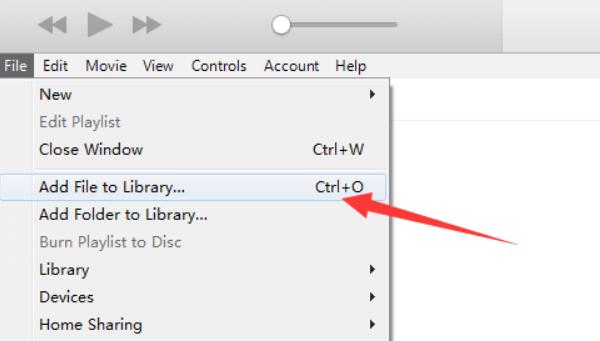
Nota: Active 'Biblioteca de música de iCloud' haciendo clic en 'Editar' > 'Preferencias' > pestaña 'General' . Luego se puede acceder a las canciones desde cualquier dispositivo Apple. Además, asegúrese de marcar la casilla de la "Biblioteca de música de iCloud" en su iPhone y iPad.

Paso 2. Inicie GarageBand en iPhone o iPad. Y luego haga clic en el icono 'Bucle' en la parte superior derecha.

Paso 3. Presiona 'Archivos' o 'Música' y luego busca y agrega pistas de Apple Music a GarageBand.

Parte 4. Preguntas frecuentes sobre el uso de Apple Music en GarageBand
P1: ¿Qué es GarageBand?
R: GarageBand es una estación de trabajo de audio digital para crear música o podcasts en dispositivos Apple. Es parte del paquete de software iLife en Mac. Los usuarios de iPhone y iPad también pueden descargar GarageBand para iOS y iPadOS de forma gratuita.
Tiene potentes funciones como grabación y software virtual. Puede mezclar canciones con muchos formatos diferentes de efectos de sonido. Puede crear y compartir fácilmente pistas de voz con o sin instrumentos. Si eres fanático de Apple, deberías probar GarageBand. Aprende, toca y graba tus canciones fácilmente como un profesional.
P2: ¿Qué archivos de audio admite GarageBand?
R: GarageBand le permite cargar MP3, AAC, WAV, CAF, AIFF y Apple Lossless. Solo admite archivos desprotegidos.
P3: ¿Por qué no puedo usar canciones de Apple Music en GarageBand directamente?
R: Porque las canciones de Apple Music están protegidas y en formato de audio especial M4P. Las canciones protegidas y las canciones no almacenadas localmente no se pueden importar a GarageBand.
P4: ¿Puedes usar Apple Music en GarageBand?
R: Para importar canciones de Apple Music a GarageBand, primero debe convertir y guardar Apple Music en archivos locales. Deberá obtener soporte de DRmare Apple Music Converter en Parte 1. Luego, obtendrá Apple Music para GarageBand sin protección y agregará Apple Music a GarageBand sin ningún límite.
P5: ¿Cómo editar y cortar canciones de Apple Music en GarageBand?
R: Después de importar Apple Music a GarageBand, toque el elemento. Y luego, marque la casilla azul en la parte inferior de la interfaz principal de GarageBand para elegir la opción 'Hora'. Ahora, puede mover libremente el cursor de GarageBand para ubicar el punto que desea cortar. Ahora, ve a la barra de menú superior para hacer clic en 'Editar' > 'Dividir' para cortar canciones de Apple Music en GarageBand.

Parte 5. El veredicto
Ahora ha aprendido cómo importar una canción a GarageBand desde Apple Music. Dado que las pistas de Apple Music están protegidas, primero debe usar DRmare Apple Music Converter para eliminar la protección. Y luego puede agregar fácilmente Apple Music a GarageBand o cualquier otro software de edición.
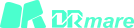












Comentarios de Usuarios
Deja un Comentario